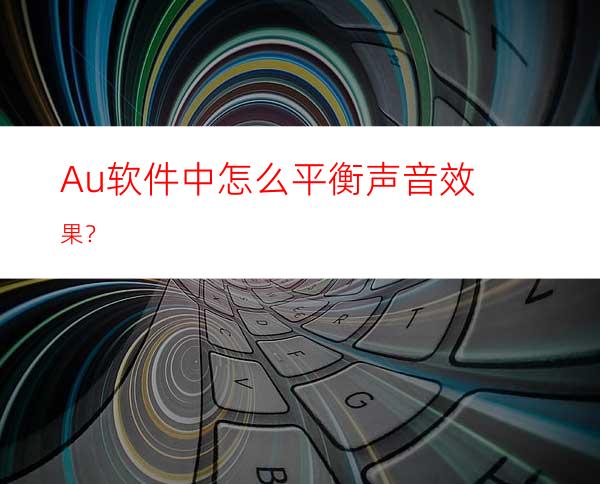
在我们平时工作生活中,经常会用到剪辑音频的软件来处理音频。有时候由于音频原文件是一些录音文件,发音时抑扬顿挫,这时可以进行声音平衡。下面就跟大家介绍一下如何在AU软件中平衡声音吧。
工具/原料
Windows7系统电脑
Adobe Audition CC 2018
方法/步骤
首先在电脑中打开AU软件,点击左上角区域将需要的音频素材导入。
在弹出的导入文件窗口中,选中需要的音频文件,点击打开。
在软件中,将左侧导入的音频文件拖动至右侧的编辑区域中。
点击顶部工具栏中的“效果”——“滤波与均衡”——“图形均衡器(20段)”。
在弹出的图形均衡器窗口中,将低音调高,高音调低,即可完成声音平衡。
处理完成后,将制作好的音频文件导出为想要的格式即可。
总结
1.首先在电脑中打开AU软件,点击左上角区域将需要的音频素材导入。
2.在弹出的导入文件窗口中,选中需要的音频文件,点击打开。
3.在软件中,将左侧导入的音频文件拖动至右侧的编辑区域中。
4.点击顶部工具栏中的“效果”——“滤波与均衡”——“图形均衡器(20段)”。
5.在弹出的图形均衡器窗口中,将低音调高,高音调低,即可完成声音平衡。
6.处理完成后,将制作好的音频文件导出为想要的格式即可。




















